Sarcini
Etapele procesului de vanzare sunt foarte de importante, dar la fel de important este si ceea ce se intampla intre aceste etape. Pentru a transforma o oportunitate de vanzare intr-o oferta sunt necesare mai multe telefoane, emailuri prezentari sau intalniri.
Astfel, pentru a parcurge drumul dintre etapele procesului de vanzare in cel mai eficient mod posibil, vei putea sa adaugi sarcini in legatura cu companii si contacte pe care ti le poti asigna sau pe care le poti asigna unui alt utilizator sau mai multor utilizatori.
In momentul in care vei adauga o sarcina in ProfiCRM, utilizatorul caruia i s-a asignat sarcina va primi imediat un email de informare. Un alt email de reamintire va fi primit inainte ca sarcina sa expire (tu vei stabili cu cat timp inainte de expirarea sarcinii sa fie trimis emailul). De asemenea, persoana care a adaugat sarcina va primi un email atunci cand aceasta a fost finalizata.
Important: O sarcina nu va fi finalizata in ProfiCRM decat in momentul in care toti utilizatorii catre care a fost asignata vor nota sarcina ca finalizata.
Alerte in legatura cu sarcini poti primi si prin SMS daca mergi in ‘Contul Meu’ (click pe numele tau dreapta-sus) si bifezi ‘Alerte SMS’.
Iata cum poti adauga o sarcina:
- Mergi la Sarcini in meniul lateral
- Click +Adauga Sarcina
- Alege compania cu care are legatura sarcina. Poti alege una sau mai multe companii, dar si contacte.
- Adauga o descriere a sarcinii
- Fixeaza un termen pentru indeplinirea acestei sarcini
- Alege cu cat timp inainte ca termenul sa expire, vrei sa se primeasca un email de reamintire
- Prioritizeaza sarcina alegand una din cele 3 culori: rosu - foarte importanta, galben - importanta, verde - poate sa mai astepte
- Poti incarca fisiere care au legatura cu aceasta sarcina sau cu companie cu care este in legatura sarcina
- Alege catre ce utilizatori trimiti aceasta sarcina. Poti alege unul sau mai multi utilizatori. Important: Doar utilizatorul cara o adauga si utilizatorii catre care este asignata vor putea vizualiza aceasta sarcina.
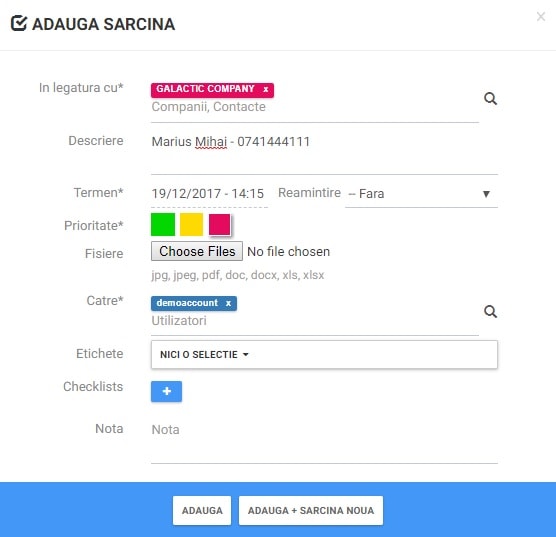
- Selecteaza etichete. Cu ajutorul etichetelor poti vedea etapa in care se afla procesul de vanzare la care se refera sarcina, sursa clientului sau a potentialului client la care se refera sarcina, profilul clientului sau a potentialului client la care se refera sarcina, etc. Aceste etichete te vor ajuta sa generezi rapoarte foarte utile si sa pui filtrele de care ai nevoie in tabelul de sarcini. Important: Daca asociezi o sarcina fiecarui proces de vanzare pe care il are compania ta, este indicat sa pui sarcina in legatura cu clientul sau potentialul client cu care ai acel proces de vanzare si sa folosesti descrieri ale sarcinilor dupa acelasi model (exemplu: nume persoana de contact - numar de telefon).
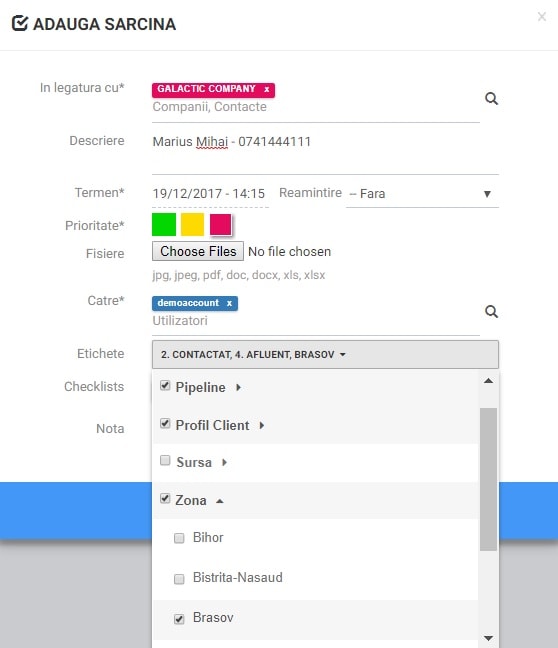
- Adauga checklist
- Alege mai intai un titlu pentru acest checklist si click Salveaza
- Adauga elemente pentru acest checklist (activitati si lucruri pe care le ai de facut pentru a duce sarcina la finalizare). Aceste elemente ale checklist-ului vor fi bifate in view-ul interior al sarcinii in momentul in care vor fi realizate.
- Poti scrie prima nota chiar in mmentul in care adaugi sarcina
-
Click Adauga
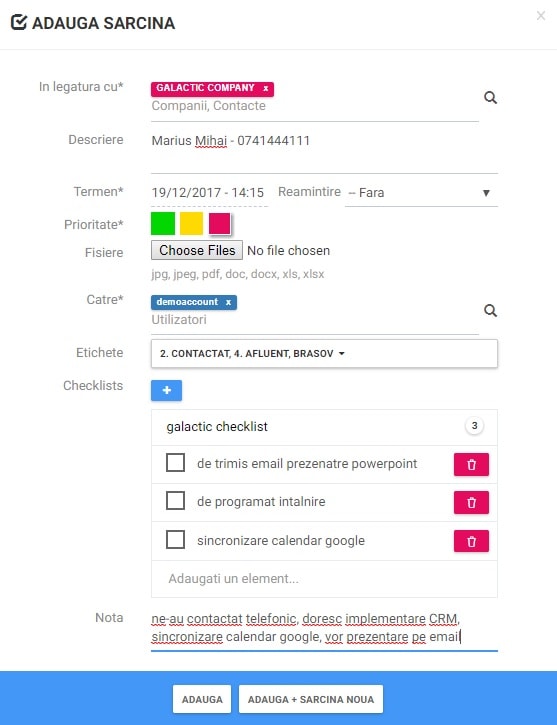
Din view-ul interior al unei sarcini (click pe descrierea sarcinii pentru a ajunge aici):
- Poti modifica termenul sau prioritatea
- Poti selecta/deselecta etichete (exemplu: in momentul in care pentru un proces de vanzare se trece dintr-o etapa in alta, se schimba eticheta din grupul care se refera la etapele procesului de vanzare)
- Poti adauga diferite tipuri de note
- Poti incarca fisiere
- Poti bifa, modifica sau adauga elemente noi in checklist-uri deja create sau poti crea checklist-uri noi. Important: Nu uita sa salvezi checklist-ul de fiecare data dupa ce faci modificari.
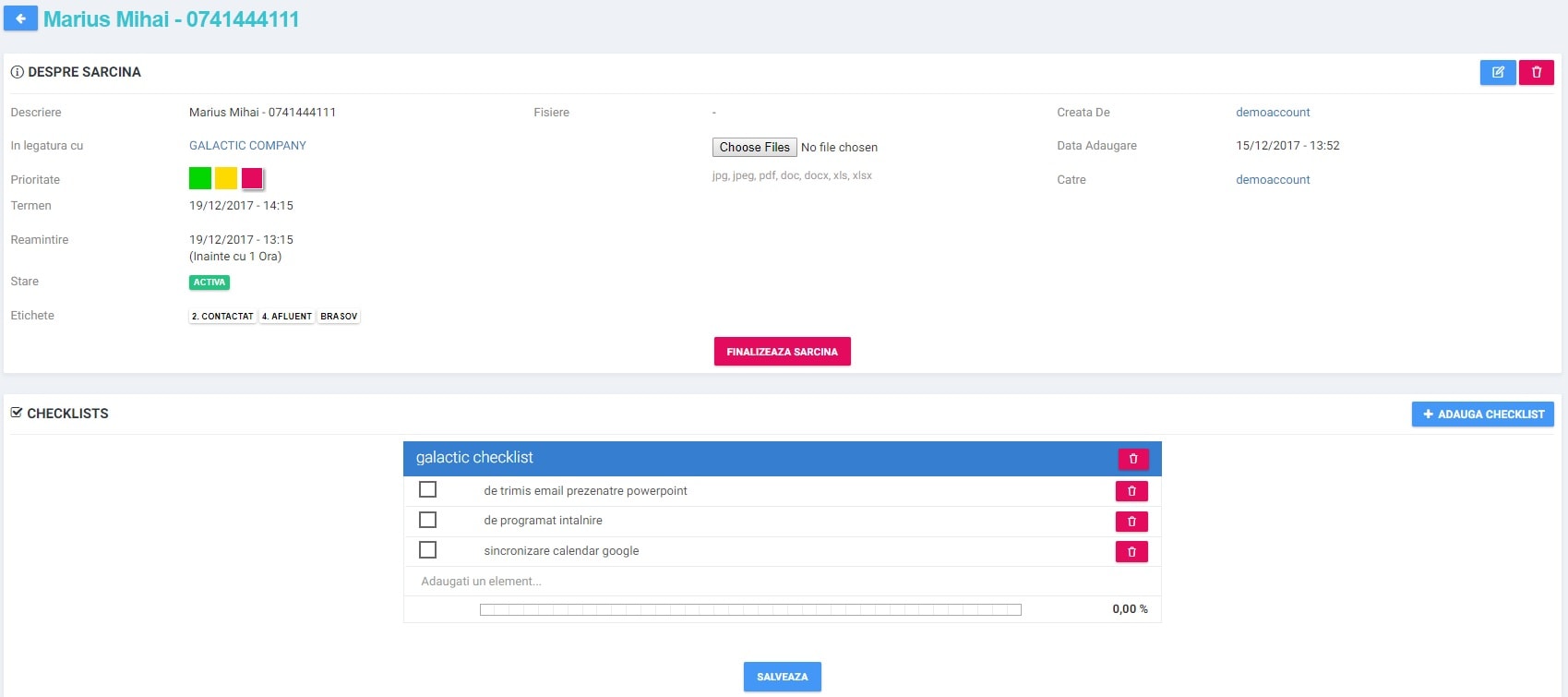
Tabelul de sarcini poate fi customizat prin selectarea coloanelor pe care le doresti. Bara de cautare inteligenta te ajuta sa gasesti rapid ceea ce te intereseaza, avand functia de cautare in tot tabelul, indiferent de coloana. De asemenea, ai bara de cautare pentru fiecare coloana in parte si poti pune filtre pe starea sarcinilor sau pe etichete.